안녕하세요.
우리가 어딘가에 신분증을 보낼 때
스캔해서 보내야 하는 경우가 있는데
이럴 때 핸드폰에 설치되어 있는
기본어플로 스캔할 수 있는
방법에 대해 알려드릴게요!
아이폰 스캔 기능 방법
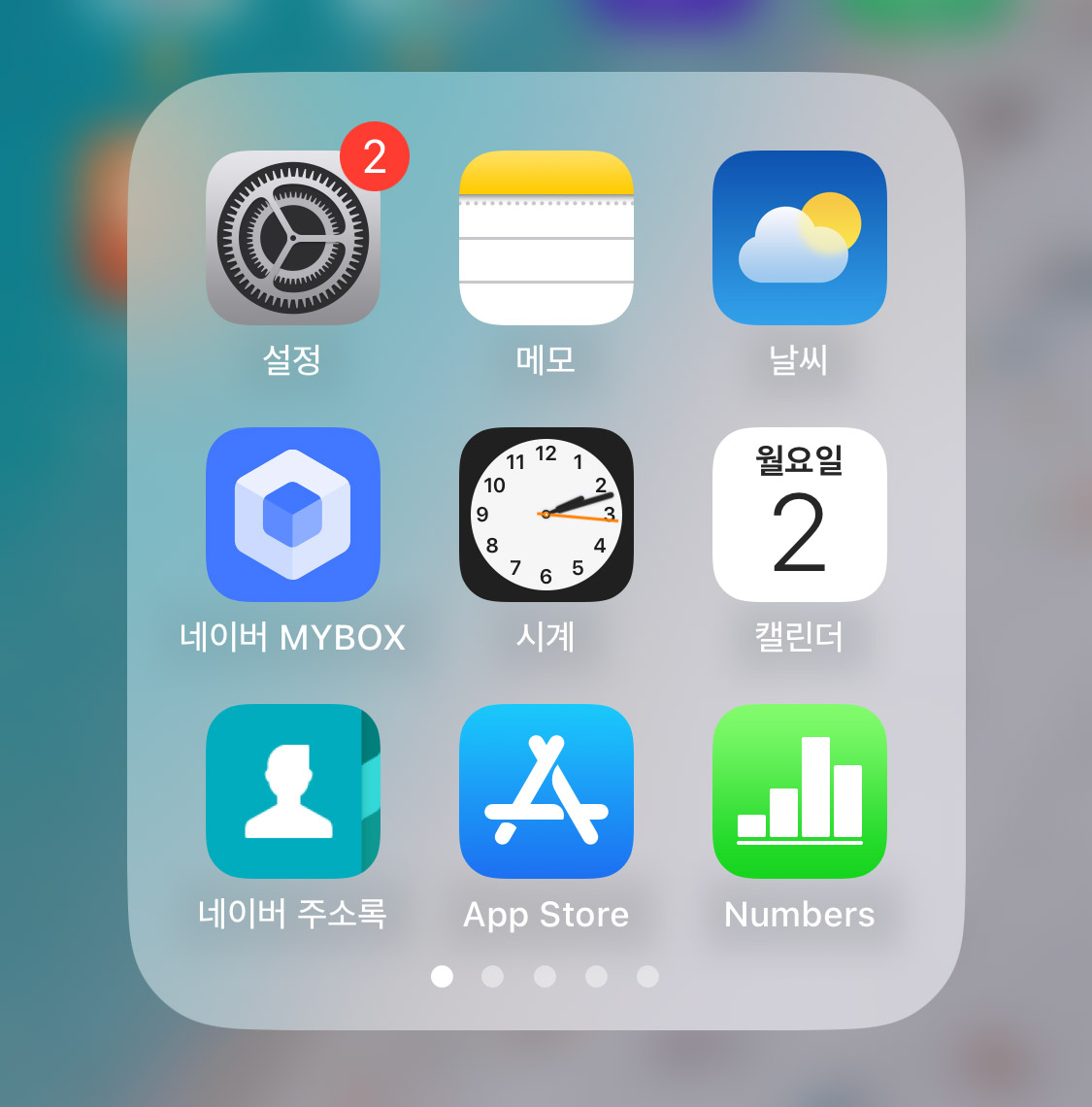
아이폰 기본으로 설치되어있는 어플로
충분히 스캔을 할 수 있습니다.
다른 어플을 굳이 다운로드하지 않아도 됩니다.
아이폰에 기본적으로 설치되어 있는
메모 아이콘을 실행시켜 주세요.
모바일 무료 팩스 보내기 수신받기
안녕하세요. 요즘은 팩스를 사용하는 곳이 많이 사라졌습니다. 하지만 아직도 사용하고 있는 곳도 있고, 관공서에서는 팩스를 사용하고 있습니다. 지난번에 관공서에 다녀왔는데 팩스로 서류를
charam429.tistory.com
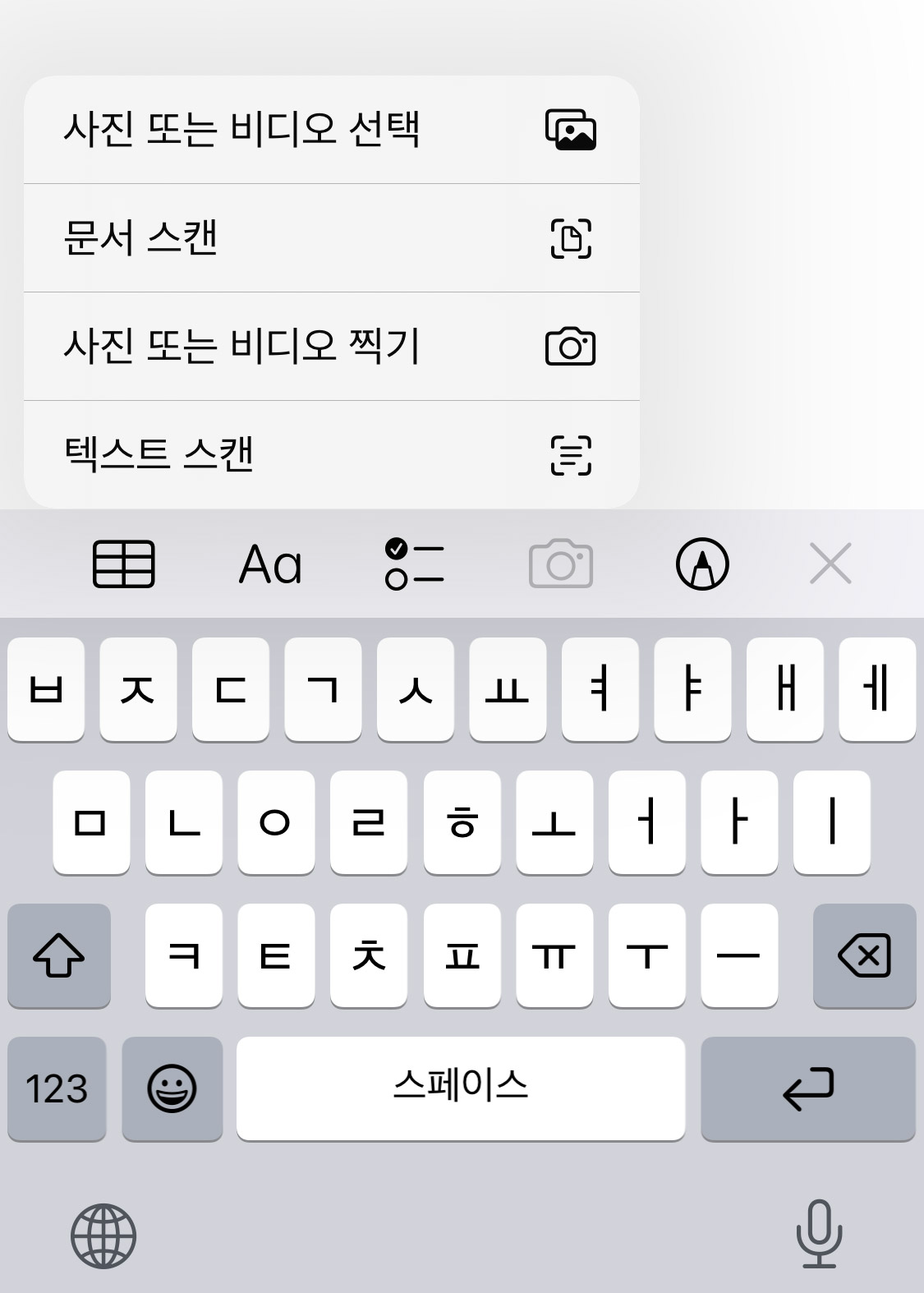
메모 아이콘을 실행 후
새로운 메모장을 열어줍니다.
그리고 메모에 글을 쓸려고 하면
여러 가지 아이콘이 나타납니다.
이 중 카메라 아이콘을 클릭해 주세요.
두 번째에문서스캔이 있습니다.
문서 스캔을 선택해주시면 됩니다.
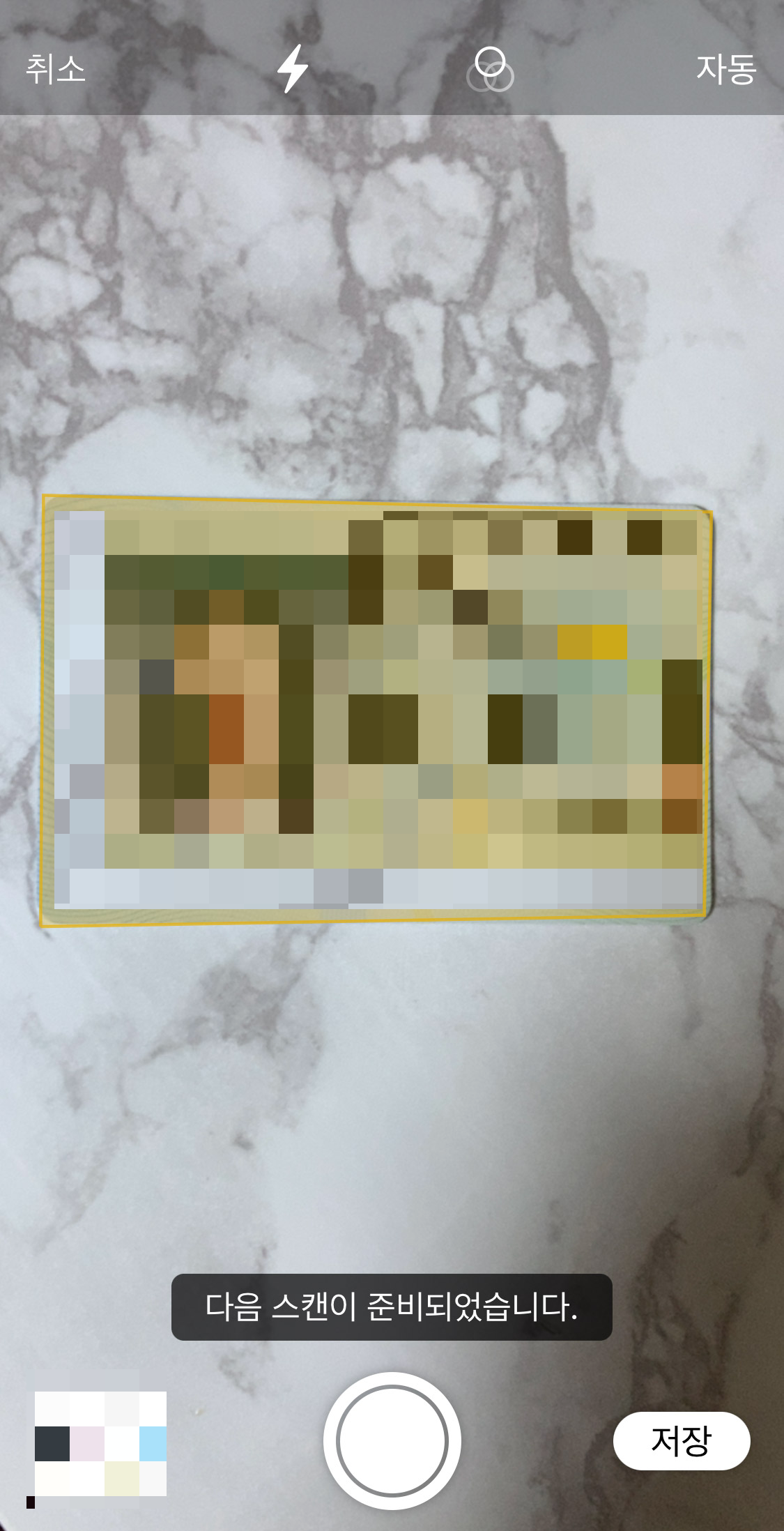
이 문서스캔 아이콘을 클릭하면
카메라 화면으로 전환이 됩니다.
스캔할 문서를 카메라 화면에
수평 맞게 찍으면 자동으로 스캔이 되고
또는 수동으로 찍을 수 있습니다.
수동으로 스캔하고 싶으시면
화면 오른쪽 상단에 자동을 클릭하시면
수동으로 변경됩니다.
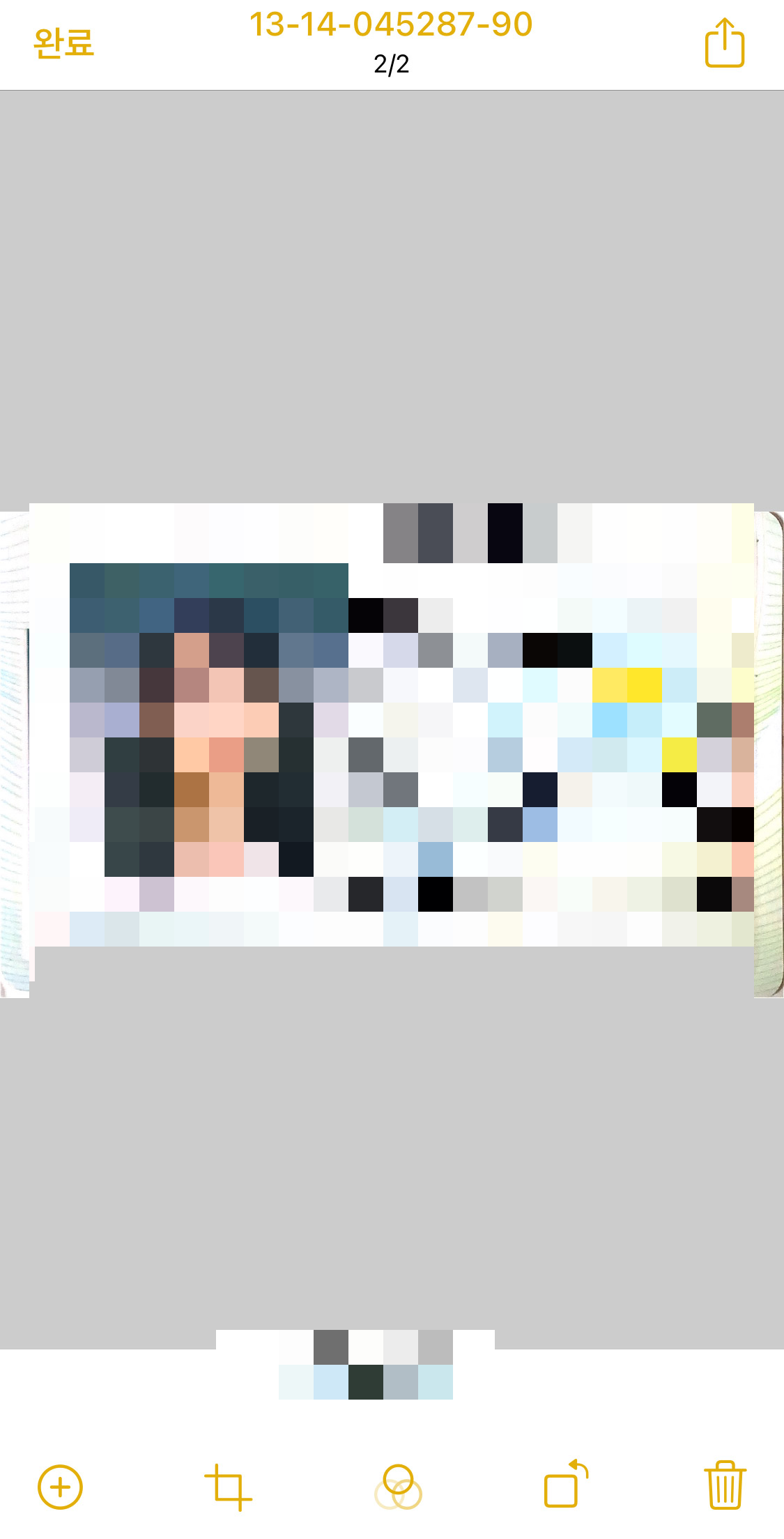
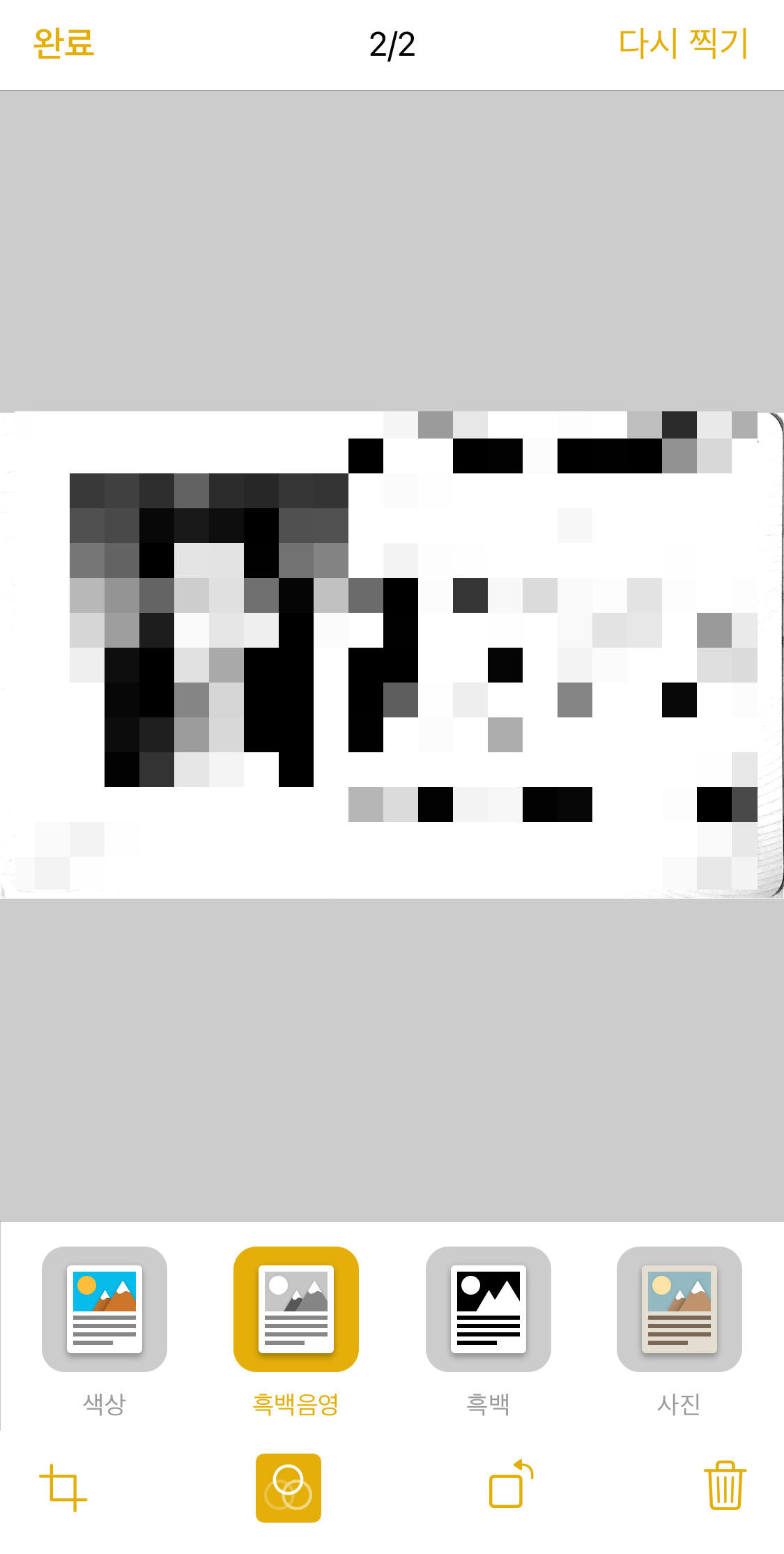
제일 왼쪽에 있는 플러스(+) 클릭하면
추가로 문서를 스캔할 수 있습니다.
스캔한 문서를 수정할 수도 있습니다.
스캔한 문서의 테두리를 이동해서
문서를 자를 수 있습니다.
색상, 흑백음영, 흑백, 사진 등으로
설정도 가능할 수도 있고,
문서 사진 방향도 조절할 수 있어요.
스캔한 문서 저장공간
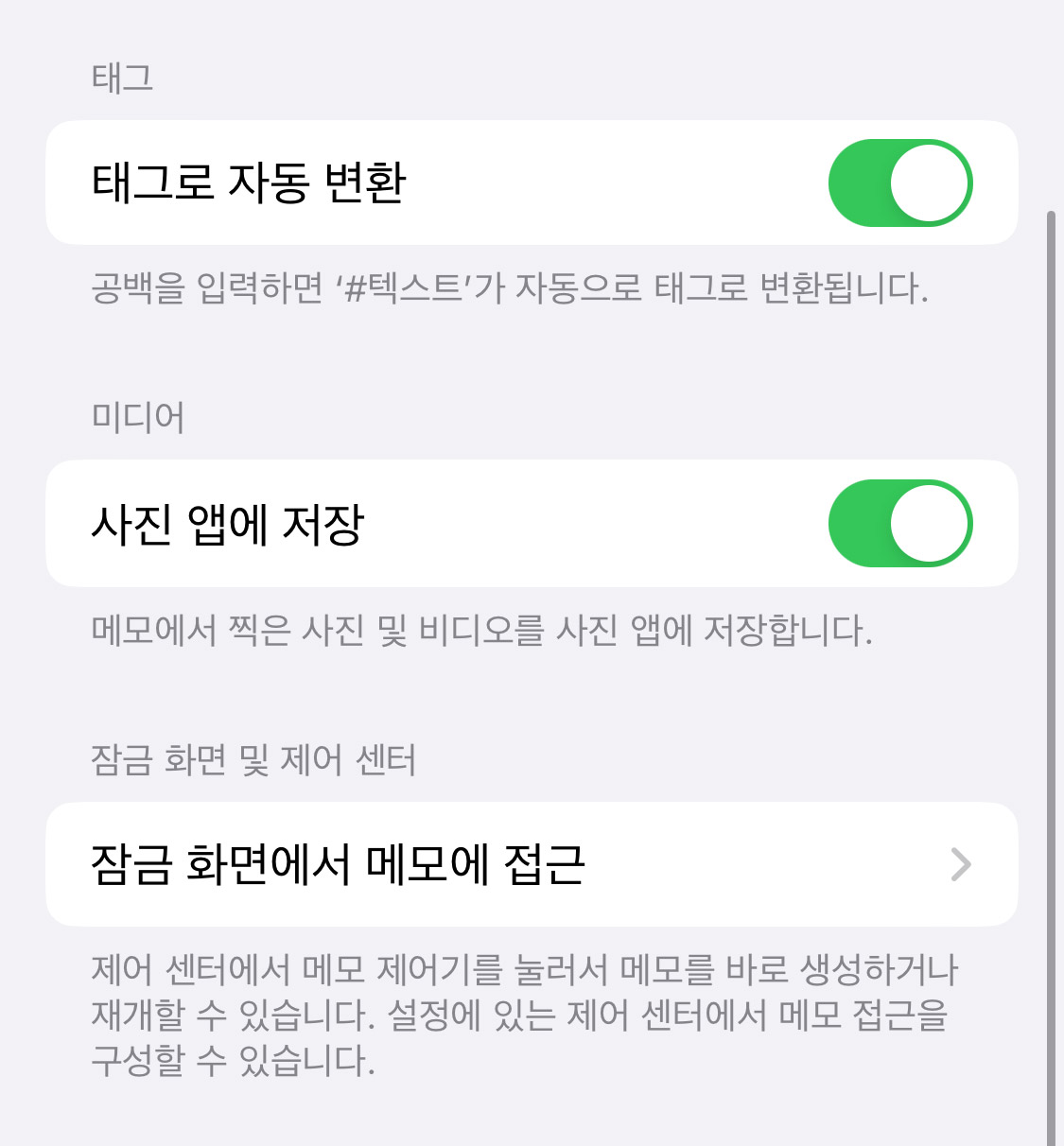
스캔한 문서는 메모 앱에 저장됩니다.
앨범에 저장하고 싶으실 경우에는
설정 - 일반 - 메모 - 사진앱에 저장
활성화해주시면 됩니다.
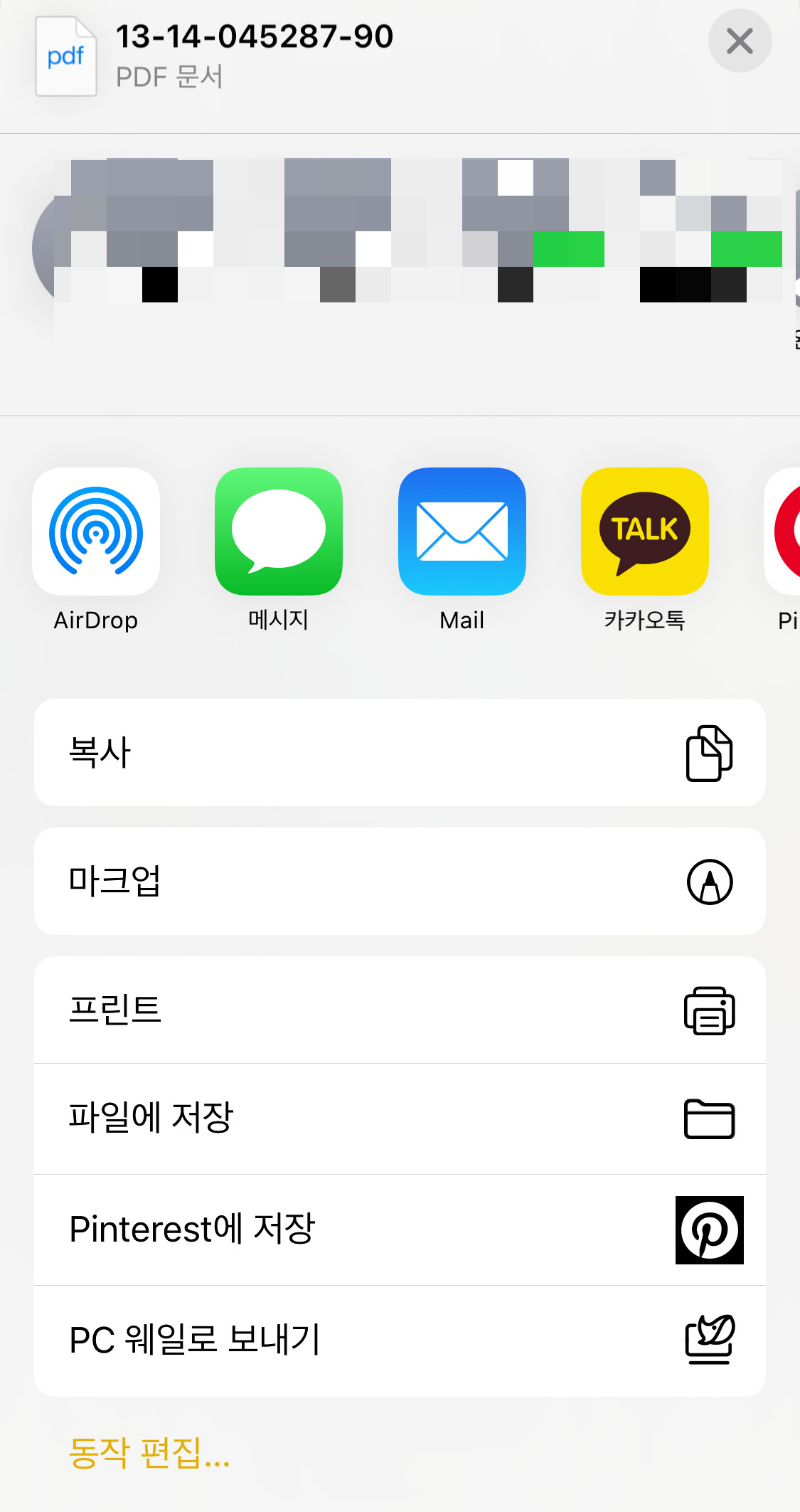
스캔한 문서는 공유 아이콘을 클릭해서
다른 사람들한테 보낼 수도 있답니다.
아이폰 기본어플인 메모로 문서 스캔하는
방법에 대해 알려드렸습니다.



